[ad_1]
ENSONHABER’İ TWİTTER’DA TAKİP EDEBİLİRSİNİZ
Yeniliğin sadelikle buluştuğu iOS 17 dünyasına hoş geldiniz.Apple, iPhone’lar için en son yazılım güncellemesini duyurdu ve telefonlara birçok yeni özellik getirdi.
Ancak açılış konuşması sırasında, bazı önemli iOS 17 özellikleri yeterince konuşulmadı ve genellikle ana konulara odaklanıldı.
Bu nedenle, bugün, iPhone deneyiminizi geliştirmek için en iyi iOS 17 ipuçlarından ve püf noktalarından bazılarına yakından bakacağız.
1. Hassas içerik uyarısı
Kullanıcıları potansiyel olarak rahatsız edici içerikten korumayı amaçlayan Hassas İçerik Uyarısı özelliği, iOS17 ile iPhone’lara sunulmuştu.
Bu iletişim güvenliği özelliği, hassas materyaller içerebilecek resimleri ve videoları algılamak için cihazdaki yapay zekayı kullanıyor.
Şiddeti, cinsel içeriği veya grafik görüntüleri tanımlayan yapay zeka, bunları bir uyarı etiketiyle birlikte bulanık bir küçük resmin arkasına gizler.
Bu özelliğin tüm hassas içeriği filtrelemediğini, bunun yerine kullanıcılara Apple aygıtları arasında sohbet ederken, görüntülü arama yaparken veya içerik paylaşırken ek bir koruma katmanı sağladığını unutmamak gerekiyor.
Bu özelliği etkinleştirmek için “iPhone’larda Hassas İçerik Uyarısı nasıl etkinleştirilir” haberimize göz atabilirsiniz.
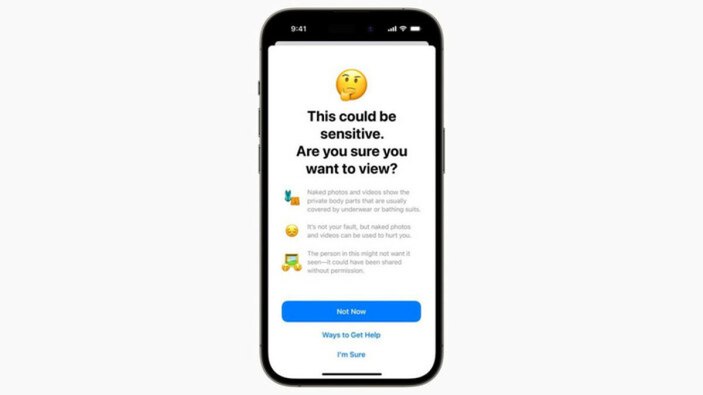
2. Safari’de özel gezinme
Bu iOS 17 özelliğiyle, yetkisiz kullanıcıların Safari’nin Özel Tarama moduna erişmesini engelleyebilirsiniz.
Ayarlar uygulaması → Safari’ye erişin seçeneğine gidin .
Aşağı kaydırın ve Özel Taramanın Kilidini Açmak için Face ID Gereksin seçeneğini açın.
Şimdi, iPhone’unuzda Safari’yi açın ve Özel moda geçin.
Artık özel moda yalnızca Face ID ile girebilirsiniz.
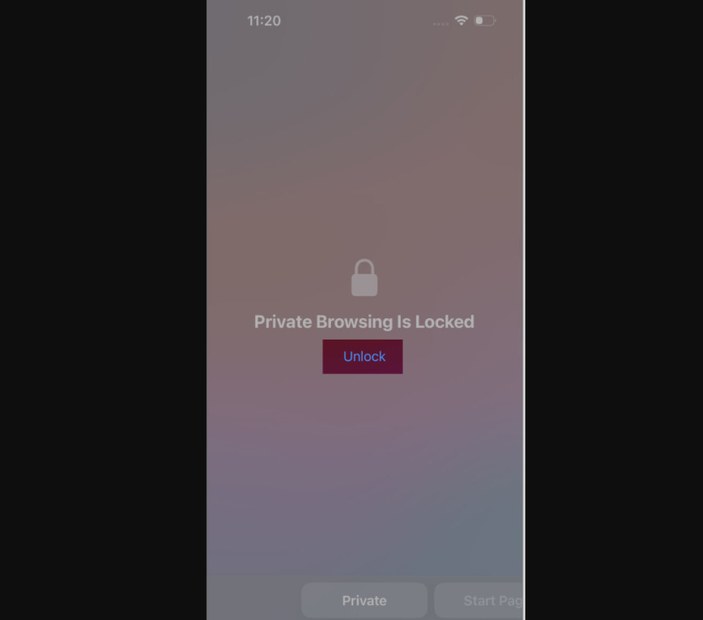
3. Doğrulama kodlarını otomatik silin
iOS 17’nin sunduğu faydalı özelliklerden biri de yeni bir uygulamaya veya web sitesine kaydolmak için kullanılan doğrulama kodlarını silmekle ilgili.
Bu yeni özelliği açarak, Otomatik Doldur ile ekledikten sonra kodları Mesajlar ve Posta uygulamalarından otomatik olarak kaldırabilirsiniz.
Ayarlar’ı açın.
Şifreler seçeneğine gidin ve istenirse cihaz şifresini girin.
Devam etmek için Parola Seçenekleri’ni seçin → Otomatik Olarak Temizle’yi açın.
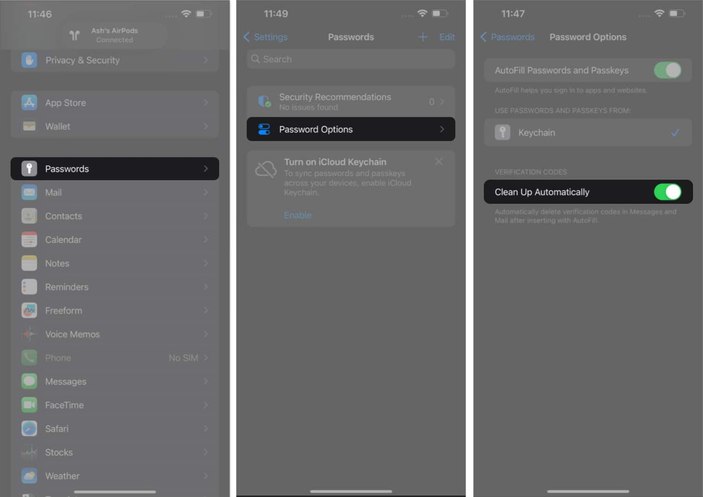
4. Airtag’i başkalarıyla paylaşın
AirTag, Apple kullanıcıları için vazgeçilmez bir aksesuar haline geldi ve deneyimlerini sayısız şekilde geliştirdi.
AirTag’inizi önemli bir kullanıcının Apple kimliğini profile ekleyerek paylaşabilirsiniz.
iPhone’unuzda Bul uygulamasını başlatın.
Öğeler menüsüne erişin ve etkin bir AirTag seçin.
Bu AirTag’i Paylaş seçeneğini bulmak için aşağı kaydırın ve Kişi Ekle’ye dokunun.
İstendiğinde Devam’a dokunun.
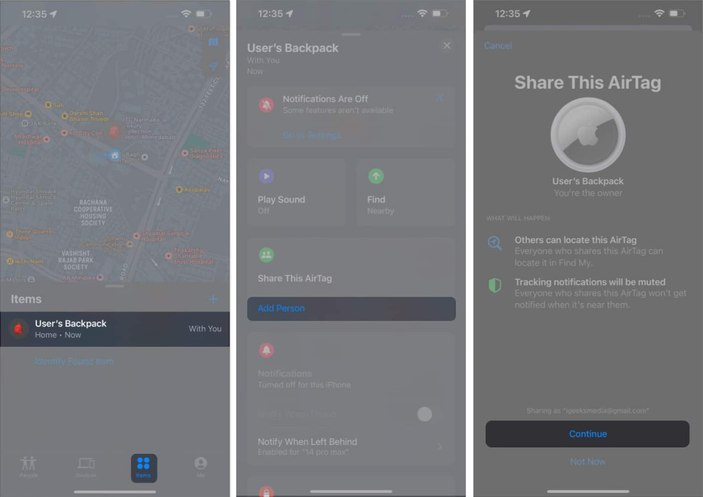
Apple Kimliğini girin veya bu AirTag’i paylaşmak istediğiniz kullanıcının kayıtlı bir kişisini seçin.
(+) simgesine dokunarak birden çok kullanıcı ekleyebilirsiniz.
Hazır olduğunuzda Gönder’e basın.
Bununla birlikte, eklenen üyeleri AirTag’den kaldırmak isterseniz, isme dokunun ve Kaldır’a basın → Paylaşımı Durdur’a dokunarak işlemi sonlandırın.
Not: AirTag’i paylaşan herkesin Find My uygulaması aracılığıyla bunu takip edebileceğini unutmayın.
5. Kişisel sesinizi oluşturun
Yapay zekanın ortaya çıkışıyla birlikte Apple, kullanıcılarının işlerini kolaylaştırmak için elinden gelenin en iyisini yaptı ve böylece Kişisel Ses özelliği tanıtıldı.
Bu yenilikçi teknoloji, kullanıcının konuşma kalıplarını, perdesini ve tonunu analiz ederek doğal sesine çok benzeyen benzersiz bir tını oluşturmak için makine öğrenimi algoritmalarını ve yapay zekayı kullanır.
Ayarlar uygulamasına gidin → Erişilebilirliği Seçin.
Aşağı kaydırın ve Kişisel Ses öğesini seçin.
Kişisel Ses Oluştur’a dokunun.
Kaydet simgesine dokunun ve ekrandakileri okumaya başlayın.
Kaydın bitmesini bekleyin veya Durdur simgesine dokunun.
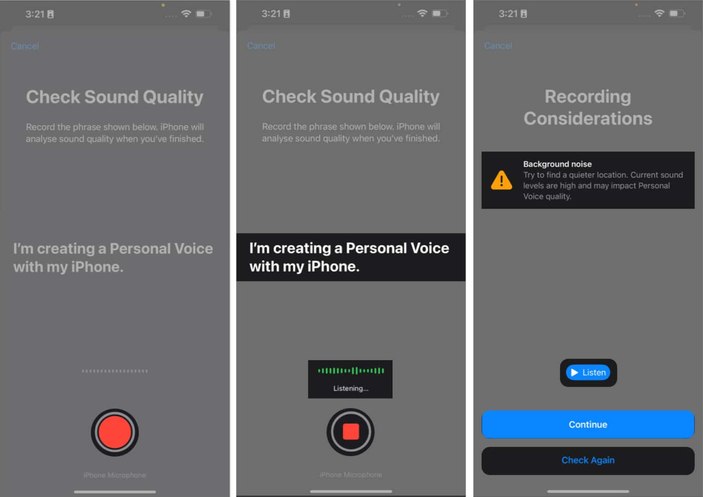
Ses kontrolünü tamamladıktan sonra, satırları göründükleri gibi anlatan 15 dakikalık bir dış ses oturumunu tamamlamanız gerekecek.
İlk kurulumu tamamladıktan sonra, iPhone’unuz şarj olurken ve ekran kapalıyken otomatik olarak Kişisel Sesinizi üretecektir. Ayrıca,sesiniz kullanıma hazır olduğunda bir bildirim alacaksınız.
6. Veri kullanım analizi
iOS 17’nin kullanıma sunulmasıyla birlikte Apple, kullanıcılara veri kullanımları üzerinde daha fazla kontrol sağlama yolunda büyük bir adım attı.
Ayarlar → Hücresel/Mobil Servis seçeneğine giderek, kullanıcılar veri kullanımlarını Zaman veya Kullanıma göre izleyebilirler .
Bu özellik, kullanıcılara uygulama ve internet tüketim alışkanlıklarının ayrıntılı bir dökümünü sunuyor.
Ayrıca bu araç, en fazla veriyi tüketen uygulamaları veya hizmetleri belirleyerek ve bunları buna göre ayarlayarak veri planlarını yönetmek için daha fazla esneklik sağlayacaktır.
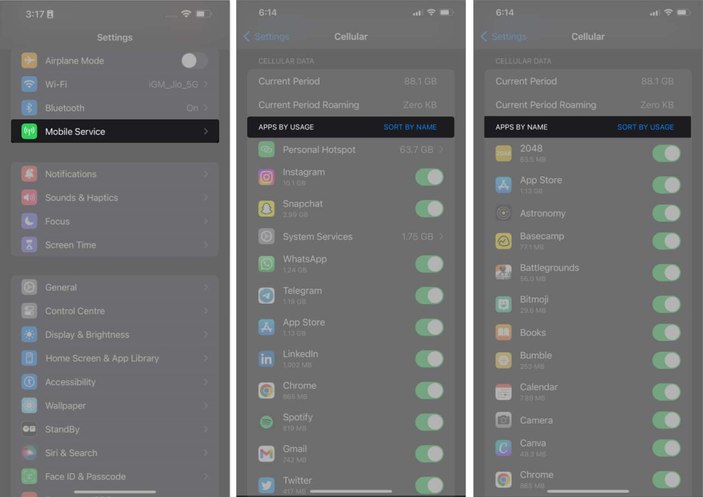
7. Siri’ye birden çok komut verin
Artık iOS 17’de uzmanlaşma yolunda olduğunuza göre, üretkenliği nasıl önemli ölçüde artırabileceğinizi ve günlük görevleri kolaylaştırabileceğinizi görelim. Artık, her komut için uyandırma ifadesini tekrarlamanıza gerek kalmadan birden çok görevi gerçekleştirebilirsiniz.
Siri’nin çeşitli uygulamalarla uyumluluğu, karmaşık eylemleri zahmetsizce gerçekleştirmenize olanak tanır; komutlarınızda belirli uygulama adlarından bahsetmek daha doğru sonuçlar verebilir. Ancak bunun etkili bir şekilde çalışması için doğru konuşma sırasını ve hızını öğrenmeniz gerekir, böylece Siri komutlarınızı anlayabilir.
Ek olarak, artık cihazlarınızda Siri’yi çağırmak için ” Hey ” ifadesini bırakabilirsiniz . Basitçe ” Siri “yi telaffuz edin ve komutlarınızı düzenli bir şekilde verin.
KAYNAK : Ensonhaber
[ad_2]




